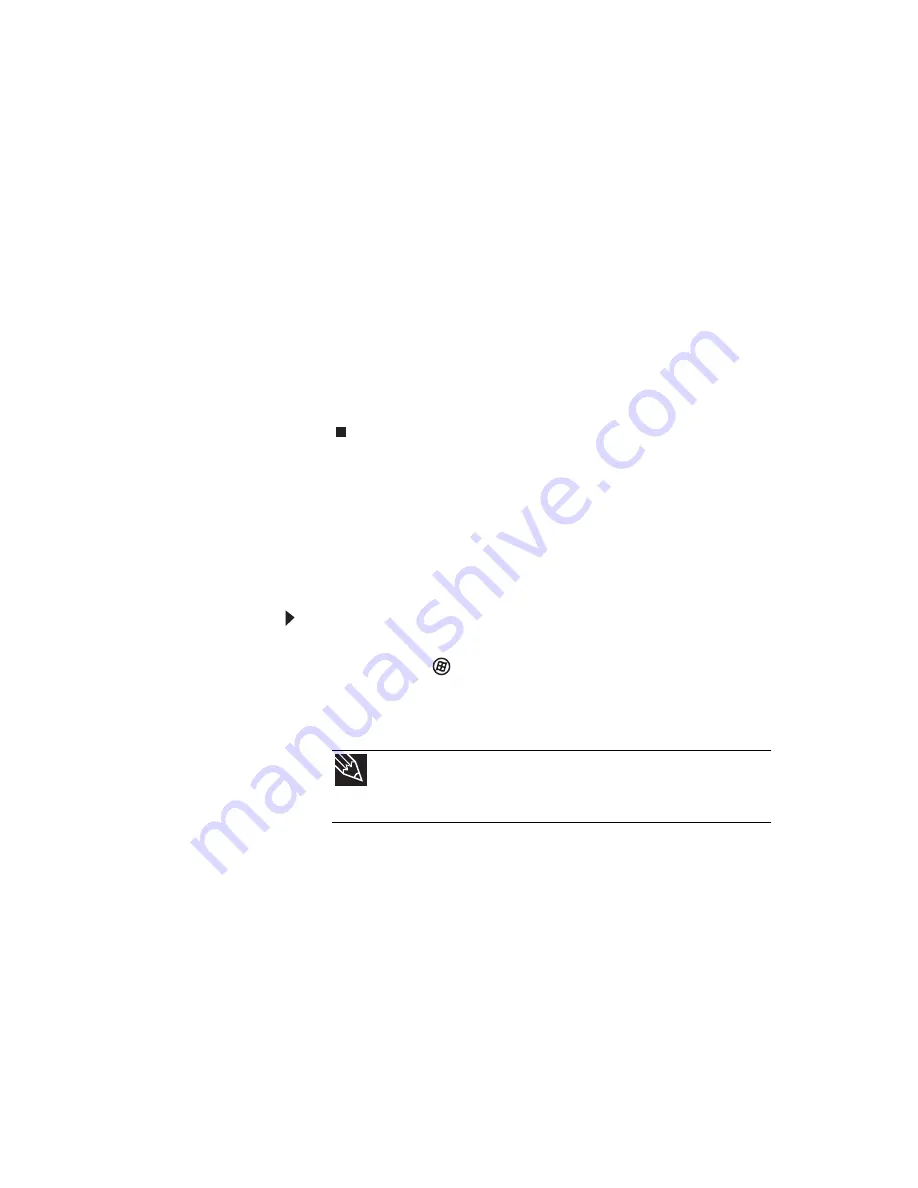
www.gateway.com
63
5 Para usar o monitor, o projetor ou a televisão
como um "espelho" (duplicata) do vídeo do
notebook (os dois vídeos com o mesmo
conteúdo), clique na caixa de seleção Estender a
área de trabalho do Windows a este monitorpara
desmarcá-la.
6 Para usar o monitor, o projetor ou a televisão
como uma extensão da sua área de trabalho
(aumentando o tamanho da sua área de trabalho
no Windows), clique na caixa de seleção Estender
a área de trabalho do Windows a este monitor
para marcá-la. É possível clicar no ícone do
monitor 2 e arrastá-lo para colocá-lo da mesma
maneira que o monitor físico está organizado na
sua mesa.
7 Clique em OK.
Uso de projetor ou monitor para uma
apresentação
É possível configurar o notebook para que as
configurações fiquem corretas sempre que você fizer
uma apresentação.
Para usar um projetor, um monitor ou uma televisão
para uma apresentação:
1 Clique em (Iniciar), Todos os programas,
Acessórios
e depois clique em Windows Mobility
Center. A janela
Windows Mobility Center
é
aberta.
Dica
Para obter mais informações sobre o Windows Mobility
Center, consulte "Using the Windows Mobility Center" no
Guia do Usuário
on-line.
Summary of Contents for MD26
Page 1: ...NOTEBOOK GUIA DE REFER NCIA...
Page 2: ......
Page 10: ...CAP TULO1 Sobre este Guia de Refer ncia 4...
Page 22: ...CAP TULO 2 Seu notebook 16...
Page 84: ...CAP TULO 5 Gerenciamento de energia 78...
Page 140: ...CAP TULO 8 Solu o de problemas 134...
Page 152: ...ANEXO A Avisos legais 146...
Page 164: ...158 ndice...
Page 165: ......
















































